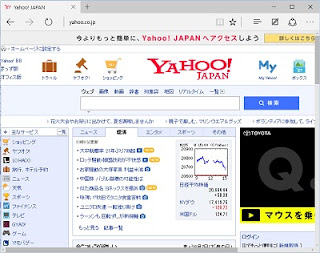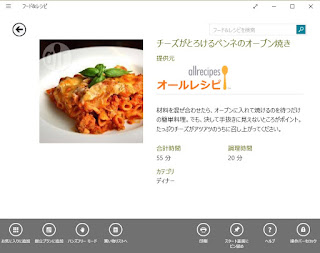グランフロント大阪南ビル
グランフロント大阪に行ってきました。
お盆休みで電車は大混雑。
たどり着く前に疲れてしまいました。
大阪駅からグランフロントまでは、中央改札口を北に行き、ルクアの中を通ってルクアの2階の北出口からサウスビルへと入場できます。
入場料は無料です。
まずは南ビル、南ビルはショップがたくさん入居していて7階にはレストランがありました。
とりあえず、グランフロント7階のレストランで1000円のランチをいただきました。
レストラン街を見学していると、行列のできているレストランと、待たずに入れるレストランがありました。
行列のできていたレストランは「天ぷらそば屋」と「オモニという鶴橋のお好み焼き屋」でした。
お好み焼き屋さんはいっぱいでした。
3メートルほどの鉄板の前に、お客さんが一列に座ってお好み焼きを待っていました。
こんなに暑い日でも店の外にも行列が!
洋食屋さんやカフェもお昼時にはいっぱいになりました。
レストランを後に、次は下の階の本屋さんに行きました。
規模としては中くらい、品ぞろえはよかったのですが・・・私がほしかった本は少し破れており、ほかの本にもホコリがたまっておりましたので、買わずに帰ってきました。
本はここじゃなくても大きな書店はほかにもありますので、わざわざここで買わなくてもいいかも。
本屋は上階やノースビルの人たちの昼休み用の場所ですね。
さらに下の階にいってみますと、ファッションブティックがほとんどでした。
ファッションは庶民には手が届きませんので、お金持ちの旦那様や奥様方以外は素通りです。
地下1階に行ったらATMコーナーと、イッタラのお店などがありましたが、地下1階からはノースビルには行けませんでした。
再び2階に上がり、空中通路を通り、ノースビルに移りました。
そしてノースビルのデザインのよさに感動しました!
グランフロント大阪ノースビルはサウスビルよりグッドデザインです。
まるでSFゲームのような内装でした!
やっぱり大阪のビルはこうでないと面白くありません。
まずは9階までエレベーターで上がりました。
9回にはタリーズコーヒーとコンビニがあり、上階のビジネスマンの憩いの場となっていました。
さすがにここまでは観光客も来ていないようで、エレベーター前の広いスペースはなんかテレビゲームの空間のように近未来的でした。
ここには観光用の施設はないので7階まで降りました。
7階はレストランになっており、そこそこ家族連れのお客様で賑わっておりました。
サウスビルで昼食をいただいた筆者はレストランには用がないので、
エスカレーターを使って下に降りることにしました。
そのエスカレーターのある空間がまさに・・・近未来的空間!
もはやテレビゲームの世界ですw
ノースビルには数々のショールームがあり、お金持ちか公務員ような特権階級にしか買えないような品物やインテリアが販売されていました。
若いお金持ちの女性客がソファーに靴のまま乱暴に乗り、店員の話をきいておりました。
庶民には無縁のショールームを素通りして、下の階に降りていきました。
地下1階には世界のビール飲み場とワイン飲み場があり、実を言うとガラガラでした。
酒場は夜に混雑するのかもしれません。
でもノースビルにはちょっと危なそうな男の人もいましたので、安心してくつろぐことはできませんでした。
大阪駅周辺で目立ったのは、警備員の多さでした。
5年くらい昔よりも警備員の数が多いと感じました。
犯罪が多発する場所ということで、梅田は何度行っても気を緩めることはできない場所ですね。
近辺には阪急百貨店や阪神百貨店があり、デパ地下も見てまいりましたが、生もの以外のたいていのお店の品物はネット通販でも買えますのであえてここで買う必要はないかな、とも思いました。
このような暑い日に魚を買って帰ることもできませんしね。
と思いつつ、筆者はマニアックなワインを1本買って帰りましたw
ワインは通販で買いますと送料が高いので、なかなか1本だけ買って帰ることもできません。
梅田駅をうろうろすること4時間、足の裏も痛くなってきましたのできょうの散策はお開きにすることにしました。